Como adicionar e alinhar imagens no editor de blocos do WordPress
Publicados: 2025-02-27Adicionar e alinhar imagens no editor de blocos WordPress (Gutenberg) é essencial para criar conteúdo visualmente atraente. A colocação de imagem adequada aprimora a legibilidade, melhora a experiência do usuário e desempenha um papel crucial no desempenho de SEO e página. No entanto, muitos usuários lutam com o alinhamento da imagem, os problemas de posicionamento e a capacidade de resposta em diferentes dispositivos.
Este guia fornece uma explicação passo a passo de como inserir e alinhar imagens no editor de blocos do WordPress, garantindo que elas sejam exibidas corretamente em todos os tamanhos da tela.
Entendendo blocos de imagem no editor de blocos do WordPress
O WordPress usa blocos para formatar o conteúdo e as imagens são adicionadas usando o bloco de imagem. Ao contrário do editor clássico, onde as imagens estavam posicionadas manualmente, o editor de blocos oferece opções de alinhamento interno para facilitar a personalização.
Com o bloco de imagem, você pode:
- Carregue novas imagens ou use as existentes na biblioteca de mídia .
- Alinhe as imagens esquerda, direita, centro, largura ampla ou largura total .
- Adicione texto alt para SEO e acessibilidade.
- Redimensione, corte ou adicione legendas diretamente dentro do editor.
Compreender como essas opções funcionam ajuda a estruturar o conteúdo de maneira eficaz.
Como adicionar imagens no editor de blocos do WordPress
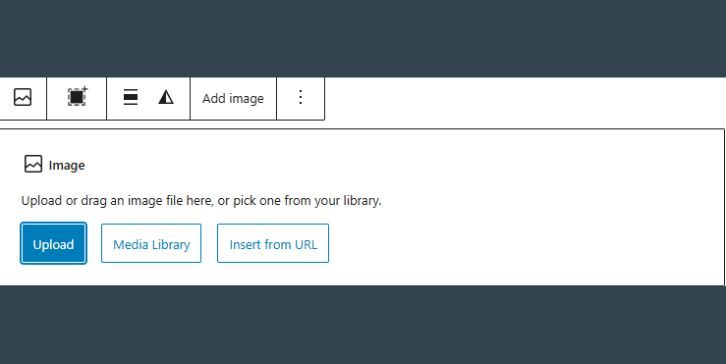
Adicionar uma imagem no WordPress é direta. Siga estas etapas:
- Abra uma postagem ou página onde você deseja inserir uma imagem.
- Clique no botão "+" (Adicionar bloco) e selecione o bloco de imagem .
- Escolha uma das seguintes opções:
- Carregue - adicione uma nova imagem do seu computador.
- Biblioteca de mídia - selecione uma imagem já enviada para o WordPress.
- Insira do URL - use um link de imagem externa.
- Uma vez inserido, você pode redimensionar a imagem, adicionar legendas ou alterar seu alinhamento.
Para obter melhores resultados, use imagens otimizadas para evitar tempos de carregamento lento. JPEG e PNG são os formatos mais comuns, enquanto o WebP oferece melhor compactação e qualidade.
Alinhando imagens no editor de blocos do WordPress
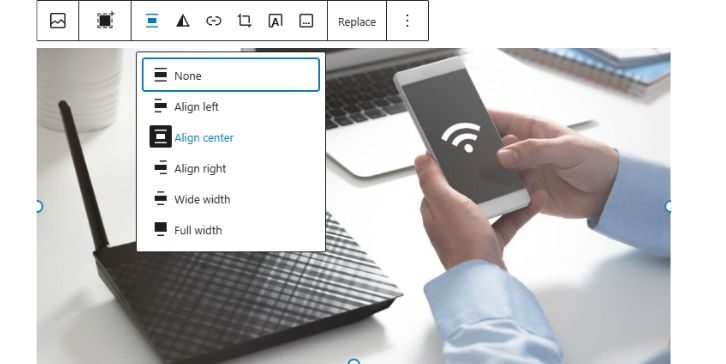
Depois de adicionar uma imagem, você pode ajustar seu alinhamento para se ajustar ao layout do seu conteúdo.
Opções básicas de alinhamento de imagem
O WordPress fornece várias opções de alinhamento interno:
- Alinhe à esquerda - coloca a imagem à esquerda com o texto em torno dela.
- Alinhe à direita - posiciona a imagem à direita com o texto envolvendo -a.
- Alinhe o centro - centra a imagem sem embalagem de texto.
- Largura ampla -estende a imagem além da largura do conteúdo, mas não da tela cheia.
- Largura total - estica a imagem para cobrir toda a largura do conteúdo.
Para alinhar uma imagem:
- Clique na imagem.
- Selecione a opção de alinhamento na barra de ferramentas acima dela.
- Ajuste o layout conforme necessário.
Se o alinhamento não funcionar conforme o esperado, as limitações do tema ou o estilo CSS podem estar afetando o layout.
Usando outros blocos para melhor posicionamento da imagem

Para layouts mais avançados, considere usar outros blocos projetados para imagens.
Mídia e bloco de texto (para imagens embrulhadas em texto)
O bloco de mídia e texto é ideal para exibir imagens ao lado do texto sem problemas de alinhamento. Ele garante um layout equilibrado, mantendo a imagem e o texto alinhados corretamente.
Para usá -lo:
- Clique em Adicionar bloco ("+") e selecione Mídia e texto .
- Carregue ou selecione uma imagem.
- Digite o texto no campo fornecido ao lado da imagem.
- Ajuste as configurações de alinhamento e layout, conforme necessário.
Bloco da galeria (para várias imagens)
Se você precisar adicionar várias imagens em um formato de grade , use o bloco da galeria em vez de inserir blocos de imagem separados.

Bloco de capa (para imagens de fundo)
O bloco de capa é útil para imagens de heróis ou banners de fundo com sobreposições de texto.
Esses blocos fornecem mais flexibilidade de design do que o bloco de imagem padrão.
Alinhamento de imagem responsiva para dispositivos móveis e tablets
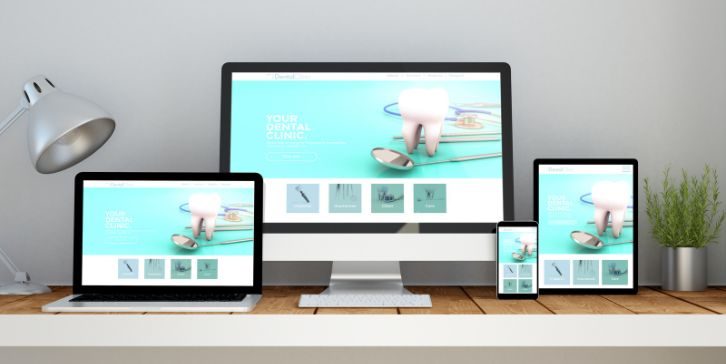
Garantir que as imagens redimensionem corretamente em todos os dispositivos é crucial para uma experiência contínua do usuário.
Como fazer imagens amigáveis para dispositivos móveis:
- Use as larguras baseadas em porcentagem em vez de dimensões fixas de pixels.
- Verifique se as imagens são otimizadas para diferentes tamanhos de tela .
- Visualize sua postagem usando o modo responsivo do WordPress para verificar como as imagens aparecem nas visualizações de desktop, tablet e celular.
Se as imagens não se alinharem corretamente no celular, podem ser necessários CSs personalizados para corrigir problemas de espaçamento e alinhamento.
Imagem Seo Best Practices in WordPress Block Editor
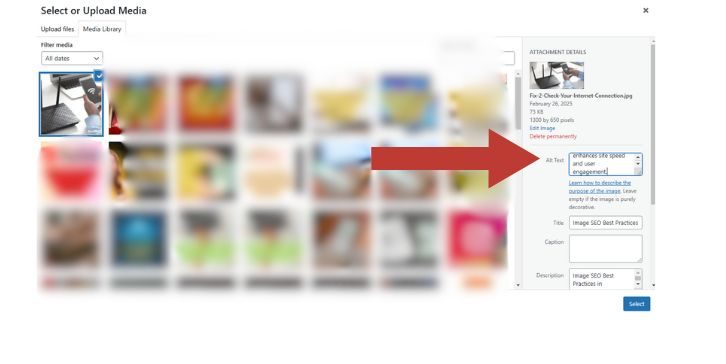
A otimização de imagens melhora as classificações de pesquisa e a velocidade da página . Siga estas melhores práticas:
- Adicione o texto alt - descreva imagens para melhorar a acessibilidade e o SEO.
- Use imagens compactadas - reduza os tamanhos de arquivo usando ferramentas como tinypng ou imagy .
- Habilite o carregamento preguiçoso - atrasa o carregamento da imagem até os usuários rolarem, melhorando o desempenho.
- Use o formato Webp - fornece melhor compactação que JPEG ou PNG.
A aplicação dessas otimizações aprimora a velocidade do site e o envolvimento do usuário.
Solução de problemas de alinhamento de imagem no WordPress
Às vezes, as imagens não se alinham corretamente devido a conflitos de tema ou plug -in.
Problemas e correções comuns:
- Alinhamento não está funcionando? Seu tema pode substituir as configurações de alinhamento do editor de blocos. Tente adicionar correções CSS.
- Imagens não redimensionando no celular? Verifique se o seu tema usa dimensões fixas da imagem e ajuste -as.
- Texto que não está envolvendo imagens? Use o bloco de mídia e texto em vez do bloco de imagem para melhor controle.
Se os problemas de alinhamento persistirem, mudar para um tema mais flexível ou usar um construtor de páginas como o Elementor pode ajudar.
Quando usar plugins para personalização avançada de imagem
Embora as opções padrão do WordPress sejam suficientes para a maioria dos usuários, os plugins podem aprimorar a colocação e o alinhamento da imagem.
Melhores plug -ins WordPress para alinhamento e otimização de imagens:
- Smush - Compressa e otimiza imagens para um carregamento mais rápido.
- Ativar mídia Substitua - substitui as imagens sem quebrar links.
- WP Rocket - adiciona carregamento preguiçoso para melhor desempenho.
Os plugins ajudam a automatizar otimizações e fornecer opções avançadas de personalização de imagens.
Conclusão
Adicionar e alinhar imagens no editor de blocos do WordPress é fácil quando você entende as configurações de bloco de imagem, opções de alinhamento e técnicas de design responsivas.
Para layouts simples, use o bloco de imagens padrão e para designs mais estruturados, alavancar mídia e texto, galeria ou blocos de capa. Se surgirem problemas de alinhamento, a verificação das configurações dos temas, otimizando as imagens para móveis e os conflitos de solução de problemas garantirão uma experiência tranquila.
Seguindo essas etapas, você pode criar conteúdo bem estruturado e visualmente envolvente, que fica ótimo em todos os dispositivos, mantendo os tempos de carregamento rápido e o forte desempenho de SEO.
